Audacity Nyquist(Lisp言語) 学習環境
学習環境の構築
Nyquistの学習は、AudacityとWin付属のメモ帳でも何とかなるが、より快適な環境で学習した方がストレスが少ない。 そこでCommon Lispの処理系と、使い勝手の良いエディタを用意したい。
処理系 CLISP (Common Lisp)
Lisp処理系は古いものが多い。Nyquistに近いものとしてCommon Lispが必須。
現在でも積極的に開発されている処理系はSteel Bank Common Lisp (SBCL) ぐらいのようだ。
高性能で実行速度もびっくりするほどなのだが、学習には本格的過ぎる。
ここでは手軽さからCLISPを選択。2010年版なので、すでに14年経過しているが問題はない。
表記URLにアクセスして、Windowsであれば、以下をダウンロード。
clisp-2.49-win32-mingw-big.exe ダウンロードサイズ9.7MB
https://sourceforge.net/projects/clisp/files/clisp/2.49/
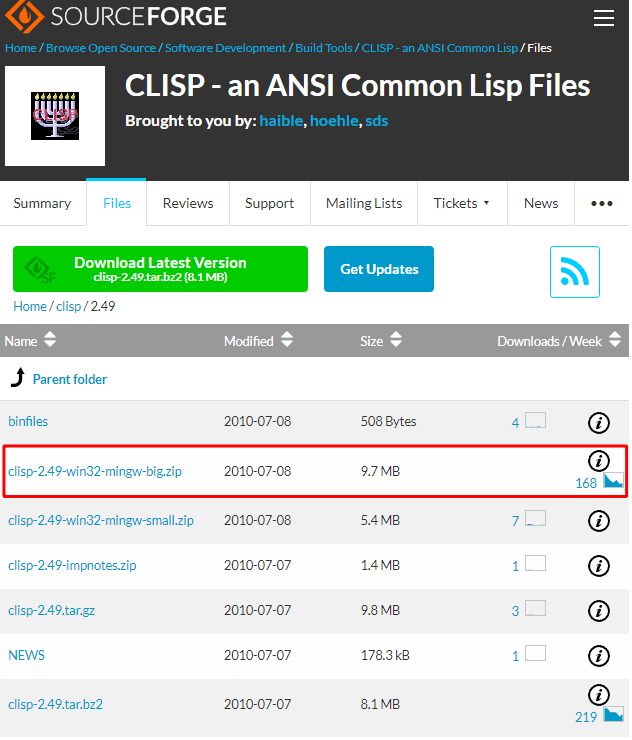
インストールは解凍するだけ。 場所はどこでもよいとは思うが、とりあえず使い勝手からフォルダ一式を以下に入れた。
C:\lisp\clisp-2.49
解凍すると約30MBぐらいのサイズになる。 今どきのアプリサイズから考えたら小さい方だ。 特に設定する必要もなく、clisp.exe をダブルクリックすれば以下の画面が起動して、即Lispが使えるようになる。
ちなみに数理処理ソフト maximaを使っていれば、わざわざCLISPをインストールする必要はない。 maximaのインストール先にCLISPが入っている。
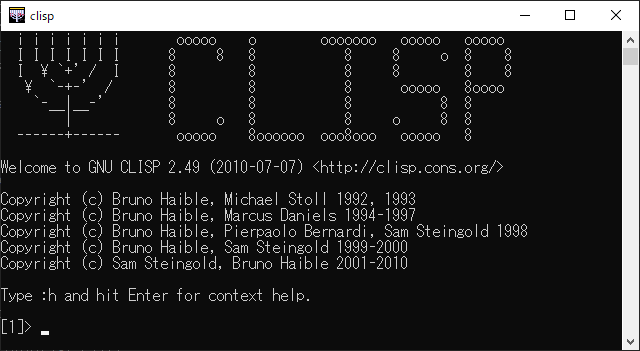
直接コードを打つことも出来るが、実際にはソースファイルを読み込んで使うことが多くなると思う。
ここではtest.lispというファイルに書いたコードを読み込んで実行させてみる。
ファイルの置き場はclisp.exeのひとつ上の階層にした。
読込方法は以下のように打つと即実行される。
(load "../test.lisp")
実際に以下の内容をtest.lispに書いて実行してみる。 内容は 1+2 の結果を表示(print)させるというもの。
(print (+ 1 2))

loadと共に実行され「3」が表示される。
試しに下記のようにprintを省略してみる。
(+ 1 2)

printがないと表示されない。
Nyquistの学習用として、CLISPの役割は上記のloadが出来れば十分だろう。 終了するには以下のコマンドを打つか、ウィンドウの✖印(閉じる)をクリックする。
(bye)
コードエディタ Visual Studio Code
最近の定番コードエディタ。 Lisp言語は括弧が多くなるので、なるべく括弧が読みやすいコードエディタを探した結果、Visual Studio Codeに行きついた。 括弧が色分けされて、対応が見やすい。 また以前は重たい印象があり避けていたのだが、 改めて使ってみると、もっさりした動きは軽減し快適になっていた。 これならメインのテキストエディタにしてもいいかも。
https://code.visualstudio.com/
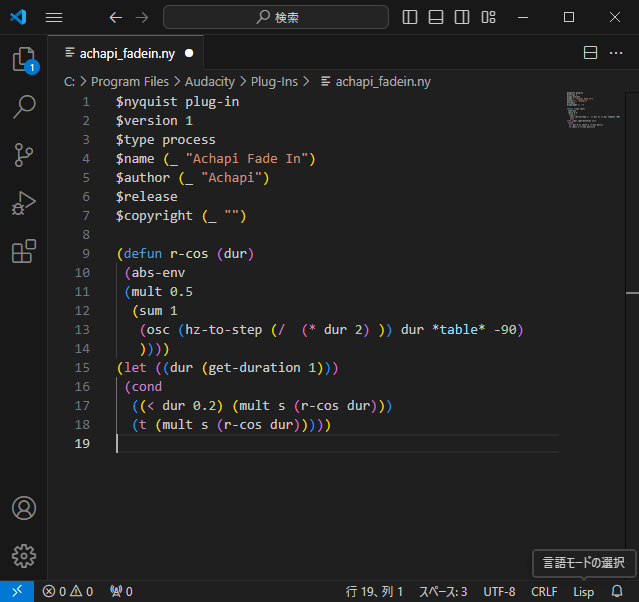
上記のようにLispを表示するには、Lisp syntax highlightが必要なので拡張機能からインストール。
今更ながらコードエディタとしての完成度は高く、htmlの作成にも便利。 このホームページもテキストエディタでベタ打ちして作っているのだが、 Visual Studio Codeであれば、タグなどが楽に入力できて、今までの作業は何だったの?というぐらい効率化できた。 山ほど便利機能があるので徐々に覚えていこうと思う。
